-
![]() Windows向けデータ復旧
Windows向けデータ復旧
- Data Recovery Wizard Free購入ダウンロード
- Data Recovery Wizard Pro 購入ダウンロード
- Data Recovery Wizard WinPE購入ダウンロード
- Partition Recovery購入ダウンロード
- Email Recovery Wizard購入ダウンロード
- おまかせデータ復旧サービス
概要:
Windows 11/10やWindows 7の未割り当て領域を結合するには、従来のWindowsのディスク管理、または最適化されたサードパーティ製のパーティション管理ソフトウェア - EaseUS Partition Masterを使用することで、最も直接的な方法で未割り当て領域をCドライブまたは他のディスクボリュームに結合/追加/割り当て/転送でき、データに影響を与えません。
未割り当てパーティションをCドライブに追加する方法や、未割り当て領域をDドライブに統合する方法はどうすれば良いのでしょうか?
心配はありません。この投稿ではあなたに解決策を提供します。Windows 11/10やWindows 7で未割り当て領域を結合するには、従来のWindowsのディスク管理ツールを使用する方法と、サードパーティの最適化ツールであるEaseUS Partition Masterを使う方法があります。このソフトウェアは、データに影響を与えることなく、Cドライブや他のディスクボリュームに直接未割り当て領域を追加する最も簡単な方法を提供します。
未割り当て領域とは、Windowsがドライブ文字を割り当てていない空き領域のことを指します。この領域が割り当てられていない状態では、オペレーティングシステムはこの空間を認識せず、ファイルを書き込むこともできません。ハードドライブ上の未割り当て領域を活用するには、新しいパーティションを作成するか、既存のパーティションに統合する方法があります。
🚩未割り当てパーティションの原因は何か?
未割り当てパーティションとは、特定のパーティションに属さないスペースで、データを保存できない領域のことです。実際、パーティションが未割り当てになった場合、その中に以前保存されていたデータにもアクセスできなくなります。ディスクパーティションが未割り当てになる原因はいくつかあります:
🚩未割り当てスペースを2つ結合できますか?
あなたのコンピュータのハードドライブに、私のように2つ以上の未割り当てスペースが表示されているかもしれません。心配しないでください。未割り当てパーティションを新しいパーティションとして作成し、そこにもう一つの未割り当てパーティションを拡張することで、2つの未割り当てパーティションを直接統合することができます。適切なパーティションツールを使用することで、いくつもの未割り当てパーティションを管理できます。
両方のツールは技術的には未割り当てスペースの処理が可能ですが、それぞれ全く異なる方法で機能します。未割り当てスペースが多ければ多いほど、ディスク管理で問題を解決するのが複雑になります。一方、EaseUS Partition Masterを使えば、他のパーティションや既存のデータに影響を与えることなく、素早く作業を完了させることができます。
Windowsでは、ディスク管理プログラムで未割り当てスペースを確認でき、次のように表示されます:

Windowsのディスク管理とEaseUS Partition Masterの両方で、未割り当てスペースを希望するパーティションに結合することが可能です。しかし、これらのツールが連続している未割り当てスペースに対応できるかどうかに関しては違いがあります。まずは、簡単な方法から始めましょう。
事前にご理解いただいたように、EaseUSのパーティション管理ソフトウェアは、Cドライブやその他のディスクボリュームと連続している、もしくは連続していない未割り当て領域を処理できます。さらに、このソフトウェアは未割り当てスペースがなくても、システムパーティションを拡張してディスク容量不足の問題を解決する能力も持っています。
ステップ1. EaseUS Partition Masterを起動し、パーティションを右クリックして、「マージ」を選択します。
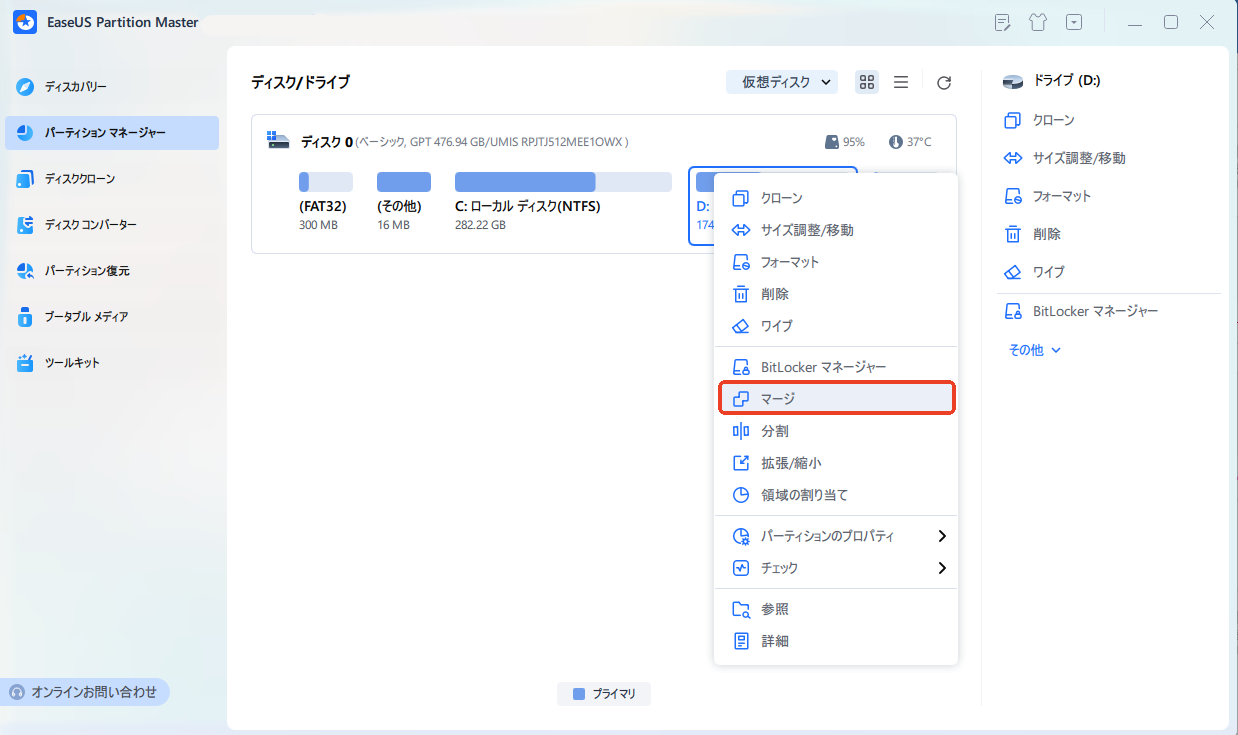
ステップ2. 結合したいパーティションにチェックを入れます。※ここで、DドライブとEドライブをマージします。「パーティションをマージする」のドラッグダウンリストから保留したいドライブを選択します。すると、マージ後のディスクレイアウトが下に表示されます。問題がなければ「OK」をクリックします。
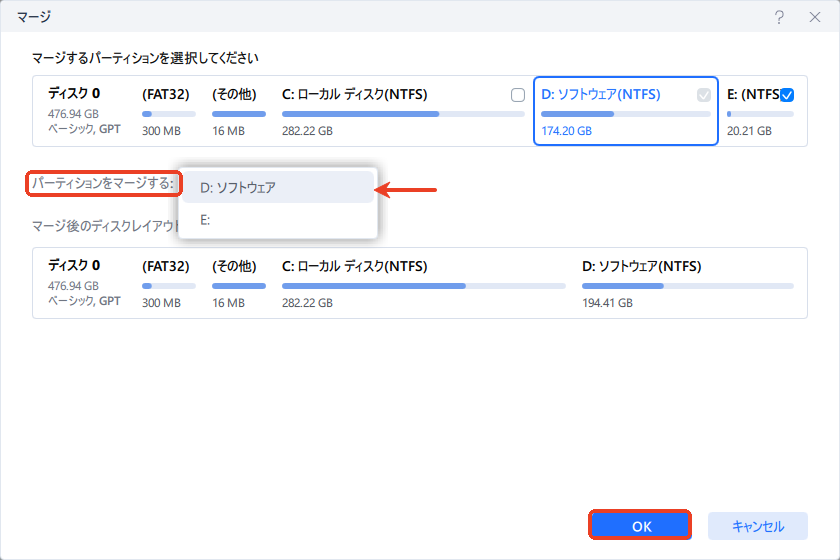
ステップ3. メイン画面の右下にあるタスクキューで「1個のタスクを実行」をクリックすると、マージ作業が開始します。
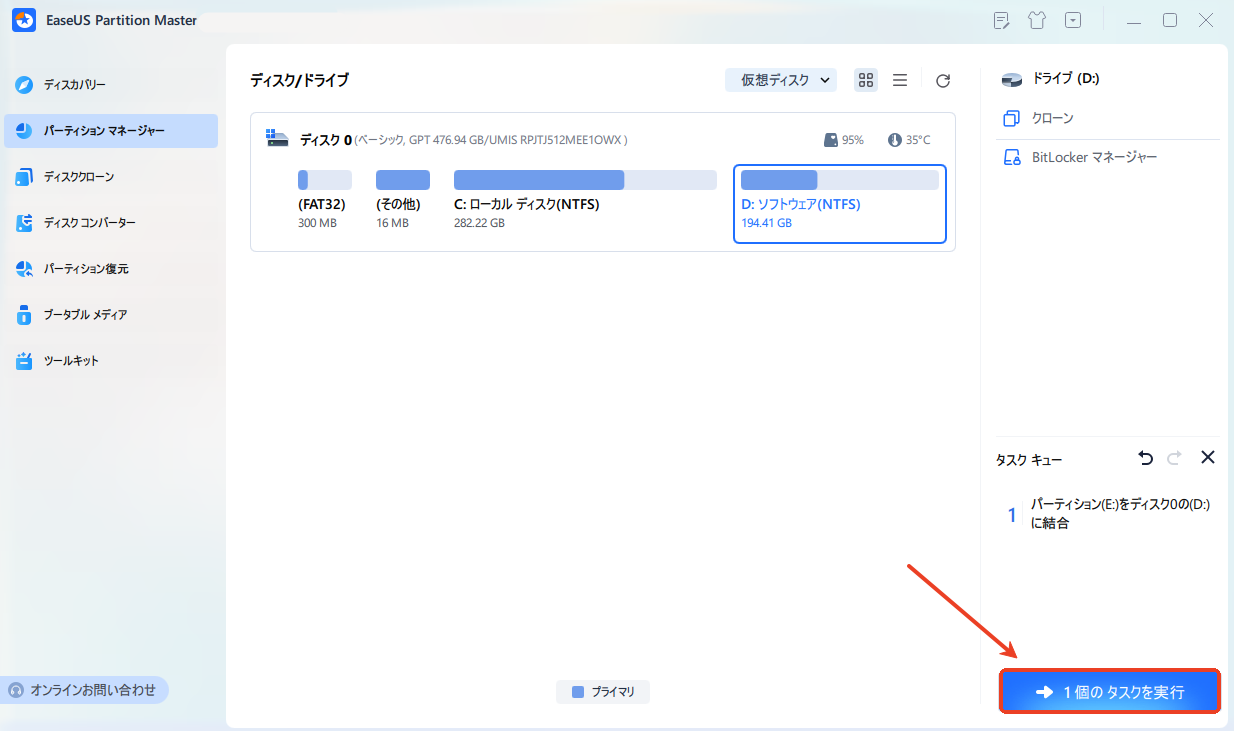
未割り当ての領域を直接結合するには、「EaseUS Partition Master」というソフトを使うと便利です。このツールを使えば、まず1つの未割り当て領域からパーティション(ドライブ)を作成し、それを他の未割り当て領域と結合することができます。結合する領域が隣接していても、離れていても対応可能です。
Windows 11/10/8/7で2つの未割り当て領域を結合する手順は以下の通りです:
ステップ1:EaseUS Partition Masterを起動し、「パーティションマネージャー」タブに移動します。
ステップ2:1つめの未割り当て領域を右クリックして「作成」を選びます。案内に従って、その未割り当て領域から新しいパーティションを作成します。
ステップ3:次に、その新しく作成したパーティションを右クリックして「マージ」を選びます。表示される画面で、結合したいもう一つの未割り当て領域を選択します。
ステップ4:「OK」をクリックし、「1個のタスクを実行」をクリックして処理を開始します。完了するまでしばらく待ちます。
もし、あなたのハードディスクが2TBより大きく、MBR方式で初期化されている場合、ディスク管理ツールではそのうちの一部が未割り当て領域(2TBを超える部分)として表示され、結合できない問題が発生します。これは、MBR(マスターブートレコード)方式が最大2TBまでしか対応していないためです。
未割り当て領域を結合するには、まずディスクの形式をMBRからGPT(GUIDパーティションテーブル)に変換する必要があります。そのうえで、未割り当て領域を既存のパーティションと結合できるようになります。

ディスクの変換には「ディスクの管理」ツールを試すこともできますが、ほとんどの場合、その機能はグレー表示で選べない状態になっています。これは、Windowsの標準ツールでは空のディスクでしかパーティション形式(MBR/GPT)を変換できないためです。
でもご安心ください。データを消さずにパーティション形式を変換できる、より便利な方法があります。それが「EaseUS Partition Master」です。データを失うことなくMBRからGPTへ変換することができます。
ステップ1. EaseUS Partition Master を起動し、サイドメニューから「ディスクコンバーター」を選択します。「MBR=>GPT」を選び、「次へ」をクリックします。
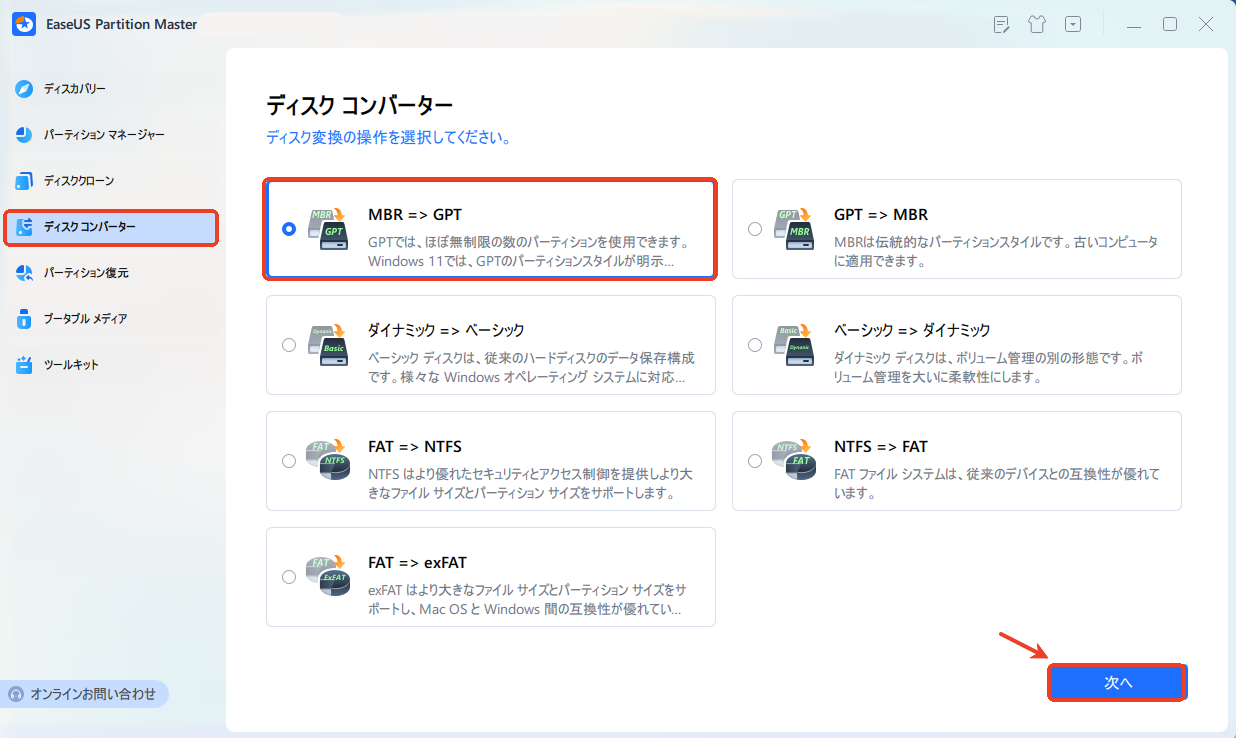
ステップ2. GPTに変換したいディスクを選択し、「変換」ボタンをクリックします。
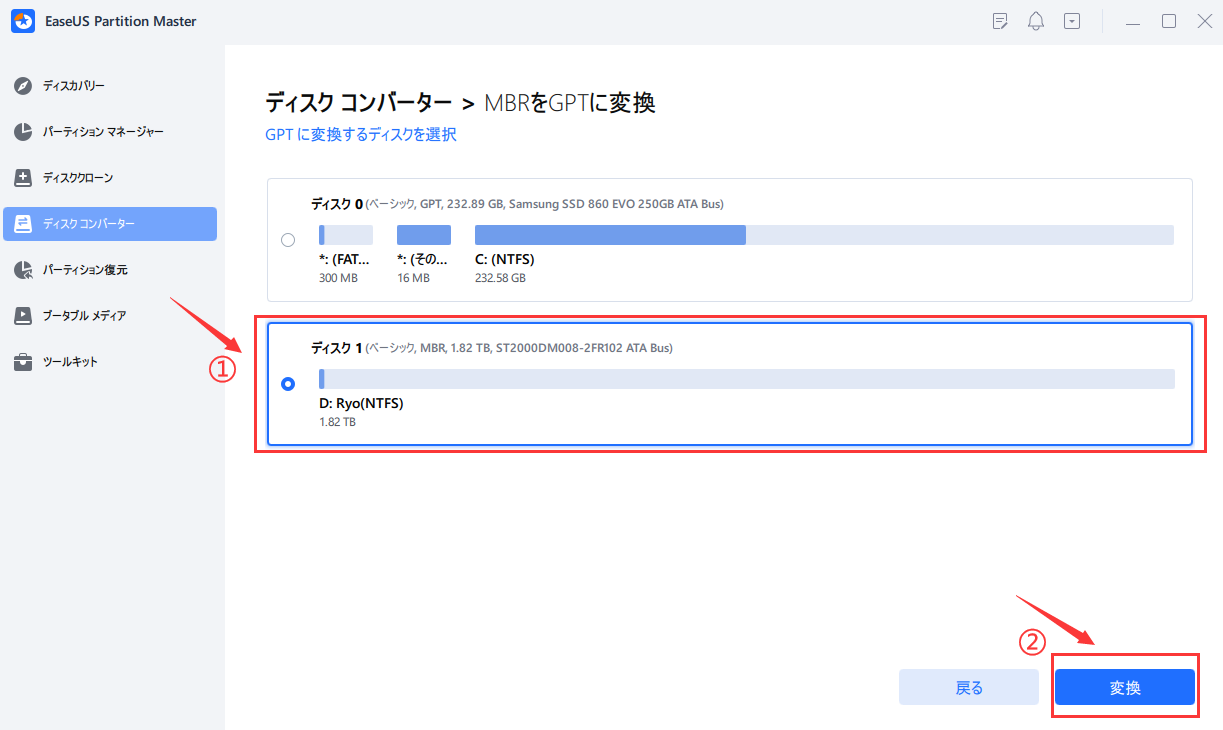
ステップ3. 「変換」ボタンをクリックすると、GPTディスクからMBRへの変換が始まります。
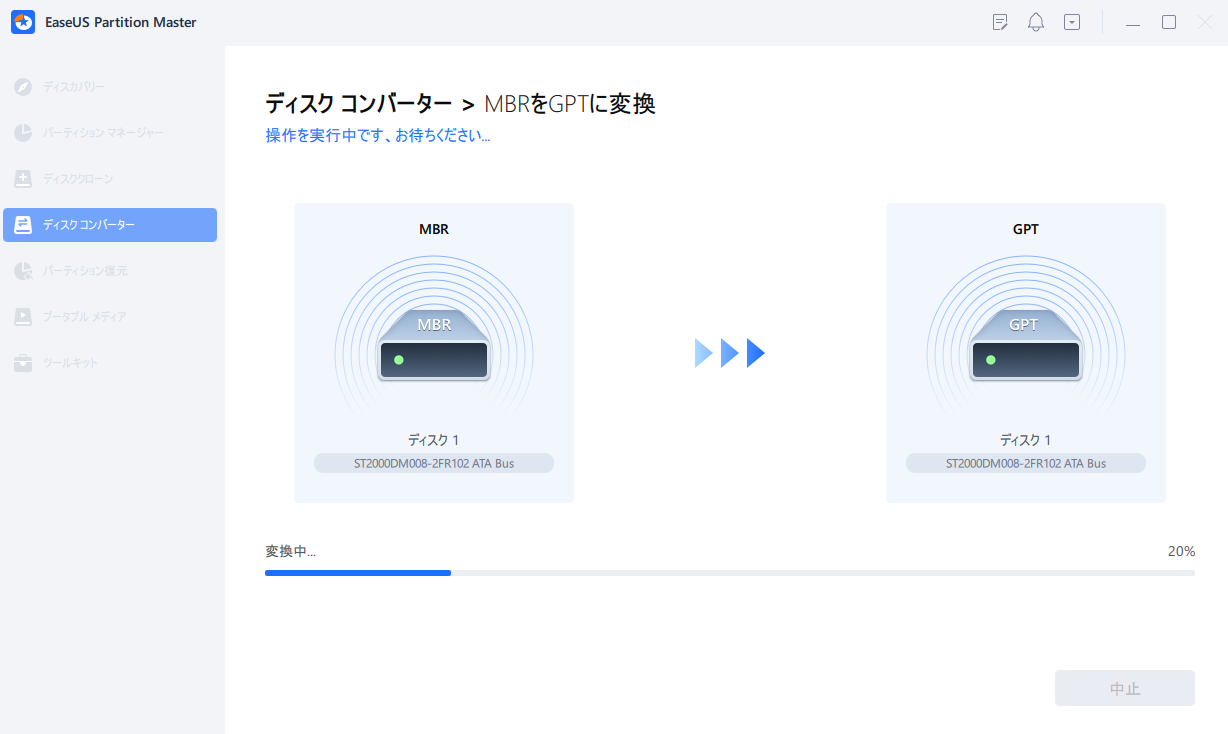
ステップ4. 変換が正常に完了すると、「変換に成功しました」と表示されます。
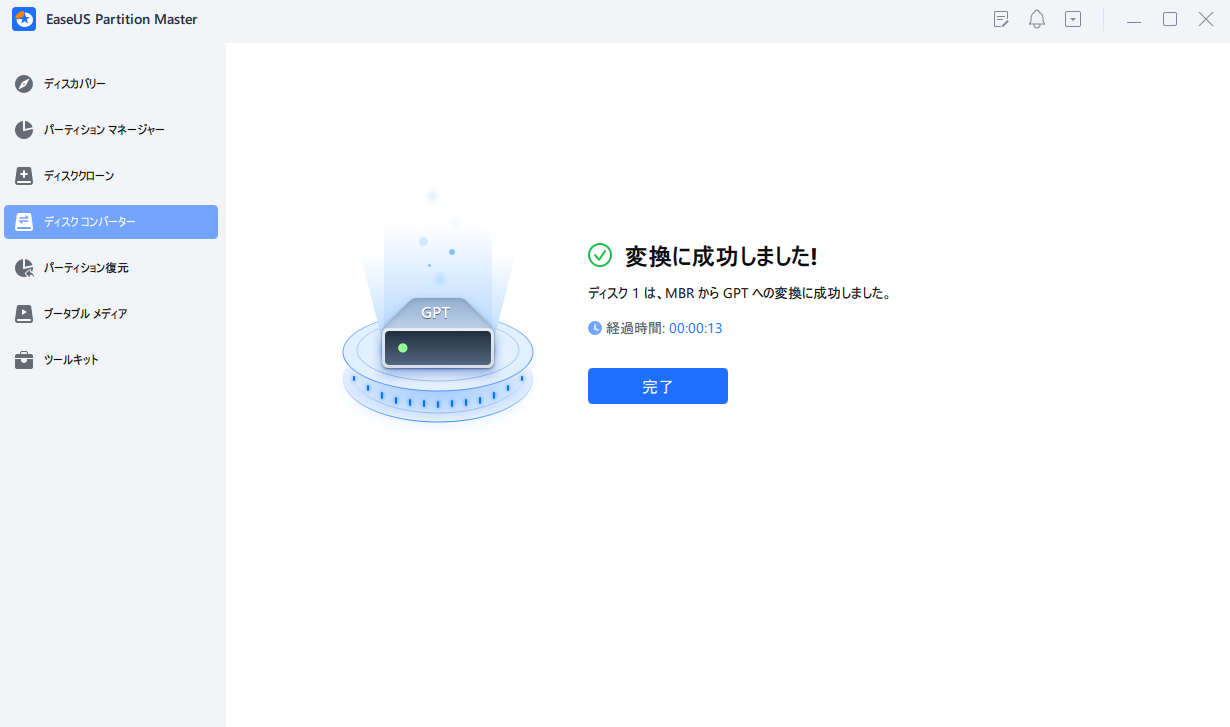
これで、2つの未割り当て領域が1つになったことが確認できます。あとはディスクの管理で別のディスクに結合するか、EaseUS Partition Masterを適用してWindows 11/10で未割り当て領域を結合します。

この部分では、「ディスクの管理」ツールを使って、未割り当て領域をCドライブや他のボリュームに追加する方法をご紹介します。Windows標準の「ディスクの管理」でCドライブに未割り当て領域を結合するには、「ボリュームの拡張」機能を使います。
重要ポイント:未割り当て領域がシステムパーティション(通常はCドライブ)に隣接していることが条件です。たとえば、ディスクの並びが「C:ドライブ → 未割り当て領域 → D:ドライブ」となっている場合、Cドライブを右クリックして「ボリュームの拡張...」を選ぶことで、未割り当て領域を結合することができます。もし未割り当て領域がCドライブの隣にない場合、「ボリュームの拡張」はグレー表示になり、使用できません。
ディスクの管理ツールを開き、以下の手順に沿って操作してください。
ステップ1:「ディスクの管理」を開きます。未割り当て領域を追加したいパーティション(例:Cドライブ)を右クリックし、「ボリュームの拡張」を選択します。
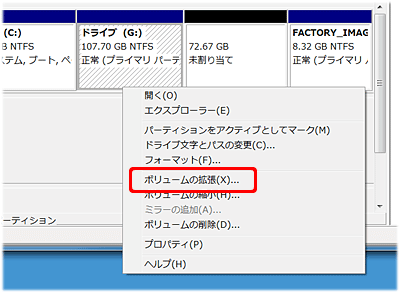
ステップ2:表示される「ボリュームの拡張ウィザード」の案内に従って進み、「完了」をクリックします。
ステップ3:処理が完了すると、ポップアップウィンドウでパーティションのサイズが増えていることが確認できます。
いずれにしても、未割り当て領域はCドライブの右隣にはなく、「ボリュームの拡張」がグレーアウトしているため、Cドライブに未割り当て領域を追加することはできません。
それに対して、Windows 11/10/8.1/8/7/XP/Vistaでは、隣接する未割り当て領域と隣接しない領域のどちらにも対応できるEaseUS Partition Masterのほうが柔軟性があるのです。データをひとつも失うことなく、Cドライブに容量を追加できる快適でわかりやすい方法として、その圧倒的な特徴とは何だろうか。
1.パーティションのサイズ調整/移動
未割り当ての場所はどこですか?Cドライブの右側でなければなりませんか?Cドライブと未割り当て領域は、ドライブD、EまたはFで区切られている場合はどうなりますか?あなたはまだシステムドライブにすべての未割り当て領域を飲み込むために単純な「ドラッグと移動」方法を使用する権限を与えられているので、それはすべての状況で追いつく問題ではありません。
2.スペースの確保
この機能は、最近のソフトウェアアップデートで新たに追加されました。最も驚くべき部分は、あなたが現在未割り当て領域を持っているかどうかを考慮しないことであり、これは前にCドライブを拡張するために未割り当て領域を作成するために1つのパーティションを縮小するために不可欠な手順を節約することができます。Windowsのディスク管理は、今後この機能を所有することはないと思われます。
未割り当て領域をパーティションに追加する方法には、主に2つあることが分かりました。1つは「ディスクの管理」を使う方法、もう1つは「EaseUS Partition Master」を使う方法です。未割り当て領域がパーティションの直後に隣接している場合は、Windows標準の「ディスクの管理」を使って結合できます。
しかし、未割り当て領域が隣接していない、もしくは複数ある場合などは、「EaseUS Partition Master」を使うのが最も安全かつ効果的です。このソフトを使えば、隣接・非隣接の未割り当て領域を自由に結合でき、さらに2つの未割り当て領域同士も直接結合することが可能です。
1.未割り当てパーティション(領域)を削除する方法は?
未割り当て領域は「パーティション」としては存在していないため、直接削除することはできません。ただし、その未割り当て領域を利用して新しいパーティションを作成したり、ほかのパーティションと結合する(拡張する)ことで再利用することができます。
方法1.未割り当て領域で新しいパーティション(ドライブ)を作成する
方法2.未割り当て領域を利用して既存のパーティションを拡張する
※この方法は、未割り当て領域が対象パーティションの右側に隣接している場合のみ可能です。
2.2つの未割り当て領域を直接結合するには?
未割り当て領域が隣接している場合:2つの未割り当て領域が隣同士の場合は、まず左側の未割り当て領域から新しいパーティションを作成し、次に「ディスクの管理」を使って、右側の未割り当て領域をそのパーティションに追加することで、2つを結合できます。
未割り当て領域が離れている(非隣接)の場合:未割り当て領域が離れている場合は、「EaseUS Partition Master」の使用がおすすめです。このソフトは、まず1つの未割り当て領域からパーティションを作成し、そのパーティションに別の離れた未割り当て領域を結合することが可能です。
3.未割り当て領域からデータを復元するには?
未割り当て領域からデータを復元するには、データ復元ソフトが必要です。たとえば、「EaseUS Data Recovery Wizard」のような信頼できるデータ復元ソフトを使えば、未割り当て状態のパーティションからでも、データを失わずに復元することができます。
高機能なディスク管理

Partition Master Professional
一番使いやすいディスク管理ソフトで、素人でもディスク/ パーティションを自由に変更できます!